 |

Deze tutorial is auteursrechtelijk beschermd door Bastelhexe alle rechten voorbehouden.
Elke verspreiding, zonder voorafgaande schriftelijke toestemming is geheel verboden.
Elke gelijkenis met een andere tutorial is puur toeval.
Deze les werd geschreven in PSP X3 op 29-07-2011.
En volledig nagekeken en aangepast in PSP X9 op 24-01-2019.
Ik heb de persoonlijke toestemming van Christa om haar lessen te vertalen uit het Duits.
Wil je deze vertaling linken, dan moet je Christa daarvoor persoonlijk toestemming om vragen !!!
Ik ben alleen maar de vertaler, de auteursrechten liggen volledig bij Christa.
Vielen Dank Christa, das ich Ihnen schöne Tutorials im Niederländisch Übersetzen kann.
Claudia.
Materialen :
Steek de Selectie "ausw_CG-tut1004" in de juiste map van jouw PSP versie : Corel_12/Selecties.
Dubbelklik op de Eye Candy preset, deze installeert zich in het filter.
Steek de Maskers in de juiste map van jouw PSP versie : Corel_07/Maskers.
Filters :
Graphics Plus - Cross Shadow.
Xero - Improver.
Nik Software - Color Efex Pro 3.0 Complete.
AAA Frames - Foto Frame.
Eye Candy 5 : Impact - Glass.
Kleurenpallet :
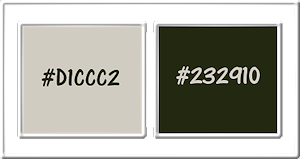
1ste kleur = #D1CCC2
2de kleur = #232910
Wanneer je met eigen kleuren werkt speel dan met de mengmodus en/of dekking naar eigen inzicht.
De site van Christa bestaat jammer genoeg niet meer.


Ga naar het Kleurenpallet en zet de Voorgrondkleur op de 1ste kleur en de Achtergrondkleur op de 2de kleur.

1.
Open een Nieuwe afbeelding van 850 x 680 px, transparant.
Vul de afbeelding met de 2de kleur.
Effecten - Insteekfilters - Graphics Plus - Cross Shadow :
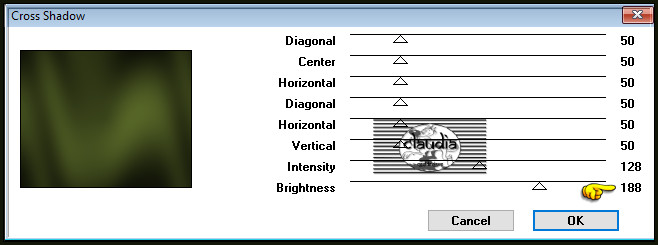

2.
Lagen - Nieuwe rasterlaag.
Vul deze laag met de 1ste kleur
Selecties - Alles selecteren.
Open uit de materialen de tube "merydesign_divers96".
Bewerken - Kopiëren.
Ga terug naar je werkje.
Bewerken - Plakken in selectie.
Effecten - Insteekfilters - Mehdi - Kaleidoscope 2.1 :
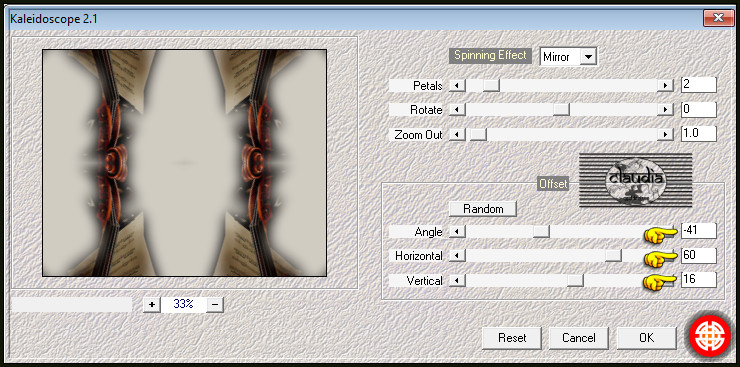
Selecties - Niets selecteren.
Lagen - Masker laden/opslaan - Masker laden vanaf schijf : 100519065821397206064280
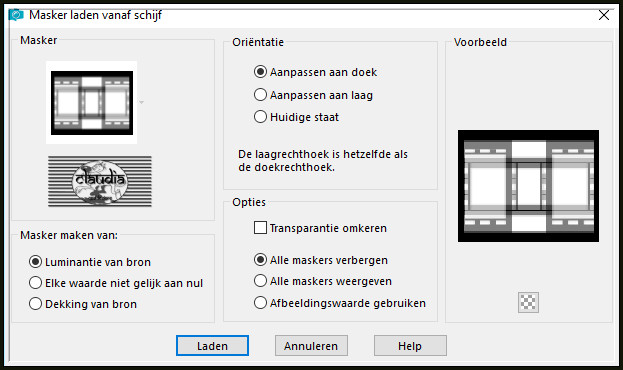
Lagen - Samenvoegen - Groep samenvoegen.
Pas nogmaals hetzelfde Masker toe op dezelfde laag.
Lagen - Samenvoegen - Groep samenvoegen.
Lagen - Nieuwe rasterlaag.
Selecties - Alles selecteren.
Open uit de materialen nogmaals de tube "merydesign_divers96".
Bewerken - Kopiëren.
Ga terug naar je werkje.
Bewerken - Plakken in selectie.
Selecties - Niets selecteren.
Afbeelding - Spiegelen - Verticaal spiegelen (= Omdraaien).
Effecten - Insteekfilters - Xero - Improver :
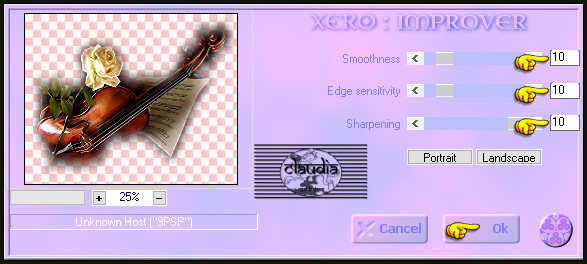

3.
Open uit de materialen de tube "chg.9.29082010".
Bewerken - Kopiëren.
Ga terug naar je werkje.
Bewerken - Plakken als nieuwe laag.
Afbeelding - Formaat wijzigen : 80%, formaat van alle lagen wijzigen niet aangevinkt.
Aanpassen - Scherpte - Verscherpen.
De tube staat goed, je hoeft er verder niets aan te doen.
Lagen - Dupliceren.
Lagen - Eigenschappen : zet de Mengmodus van deze laag op Zacht licht.
Effecten - Insteekfilters - Xero - Improver : de instellingen staan goed.
Effecten - 3D-Effecten - Slagschaduw :
Verticaal = 0
Horizontaal = 0
Dekking = 85
Vervaging = 1
Kleur = Zwart (#000000)
Activeer de Maskerlaag in het Lagenpallet (= Groep - Groep - Raster 2).
Effecten - 3D-Effecten - Slagschaduw :
Verticaal = 1
Horizontaal = 1
Dekking = 85
Vervaging = 1
Kleur = Zwart (#000000)

4.
Lagen - Nieuwe rasterlaag.
Lagen - Schikken - Vooraan.
Vul deze laag met de 1ste kleur.
Lagen - Masker laden/opslaan - Masker laden vanaf schijf : 100201074151397205354489
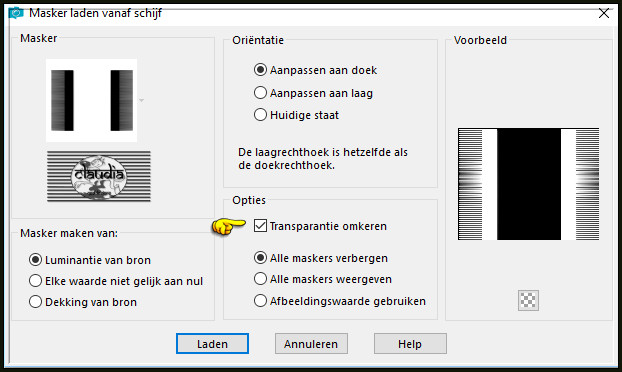
Lagen - Samenvoegen - Groep samenvoegen.
Lagen - Eigenschappen : zet de Mengmodus van deze laag op Zacht licht.
Effecten - 3D-Effecten - Slagschaduw : de instellingen staan goed.
Activeer het Selectiegereedschap (toets S op toetsenbord) - Rechthoek :

Selecteer het rechter gedeelte van het Masker :

Bewerken - Kopiëren.
Lagen - Nieuwe rasterlaag.
Bewerken - Plakken in selectie.
Lagen - Eigenschappen : zet de Mengmodus van deze laag op Zacht licht.
Selecties - Niets selecteren.
Activeer opnieuw het Selectiegereedschap - Rechthoek en selecteer het lichte gedeelte van het Masker :
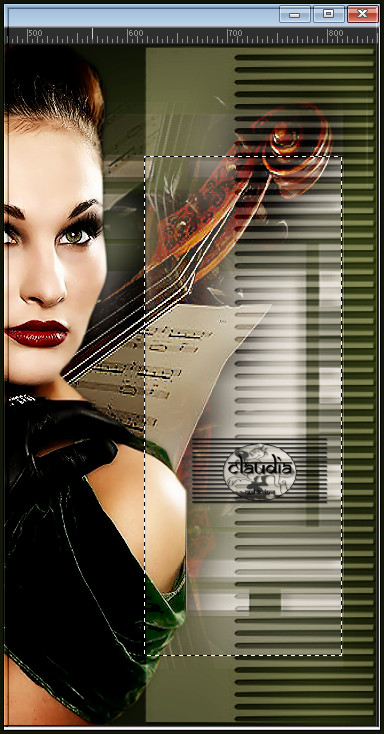
Effecten - Insteekfilters - Nik Software - Color Efex Pro 3.0 - Complete :
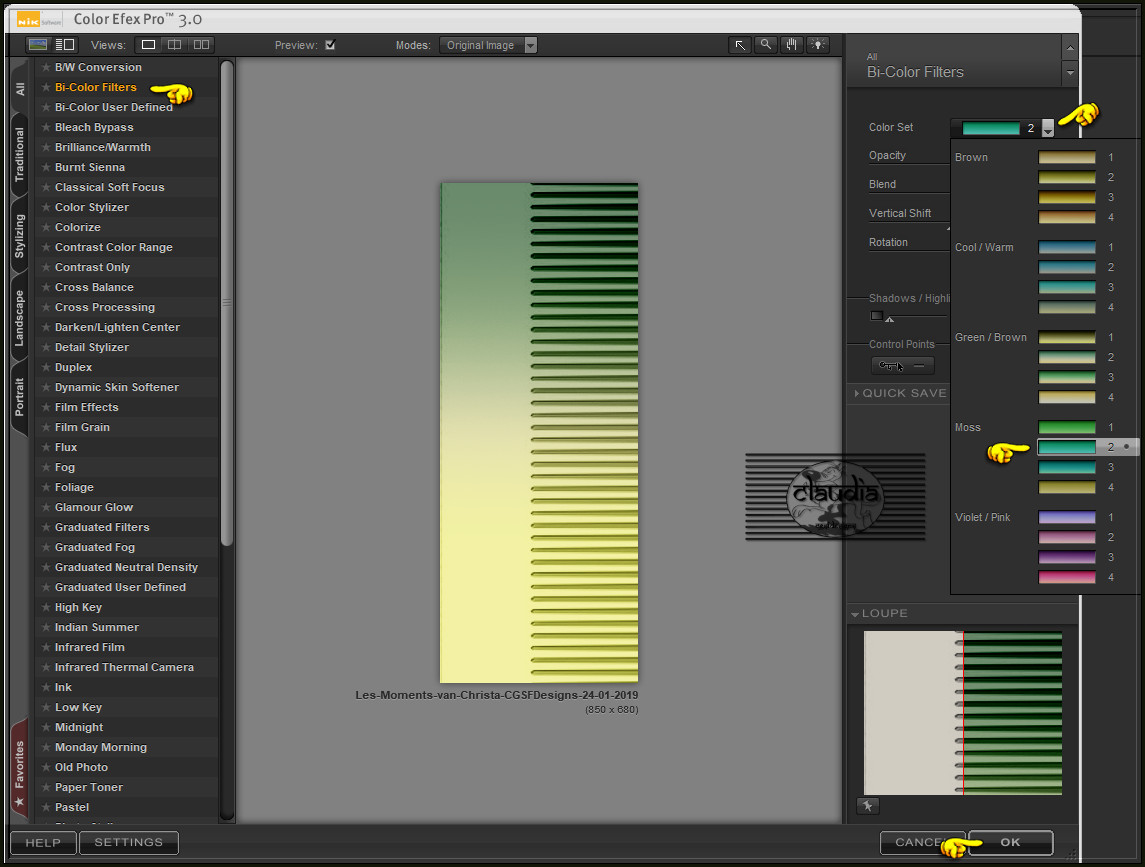
Als je eigen materialen en kleuren gebruikt, kijk dan even welke kleur er bij jouw werkje beter zal passen.
Selecties - Niets selecteren.
Lagen - Samenvoegen - Zichtbare lagen samenvoegen.

5.
Effecten - Insteekfilters - AAA Frames - Foto Frame :
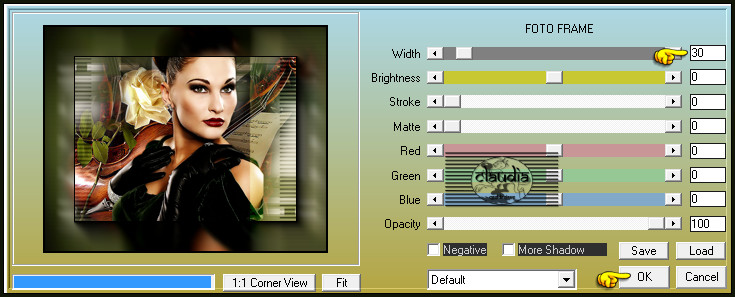
Bewerken - Kopiëren.
Lagen - Nieuwe rasterlaag.
Selecties - Selectie laden/opslaan - Selectie laden vanaf schijf : ausw_CG-tut1004
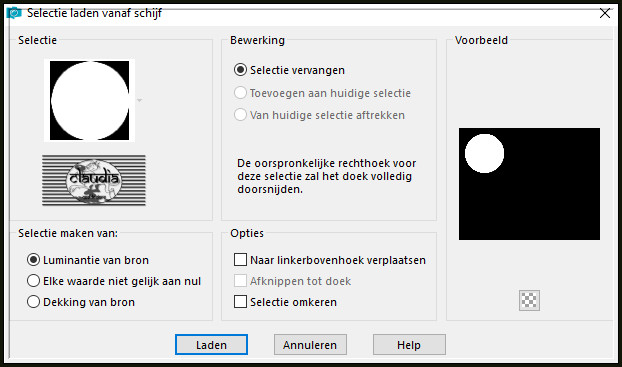
Bewerken - Plakken in selectie.
Aanpassen - Scherpte - Verscherpen.
Effecten - Insteekfilters - Alien Skin Eye Candy 5 : Impact - Glass :
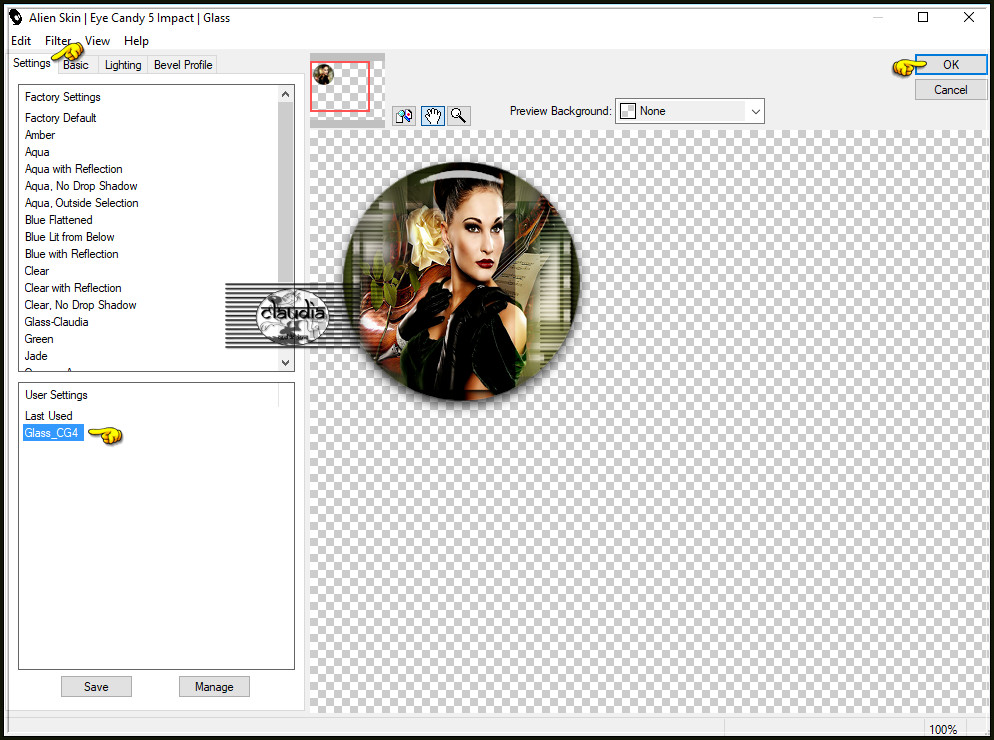
Of voer de instellingen manueel in :
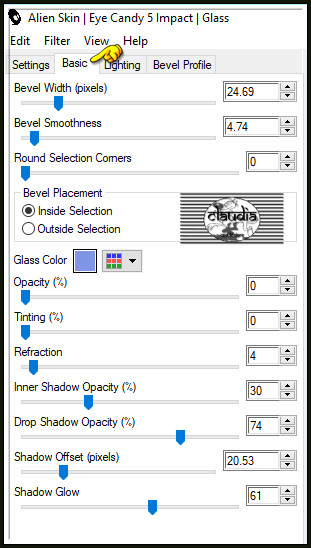
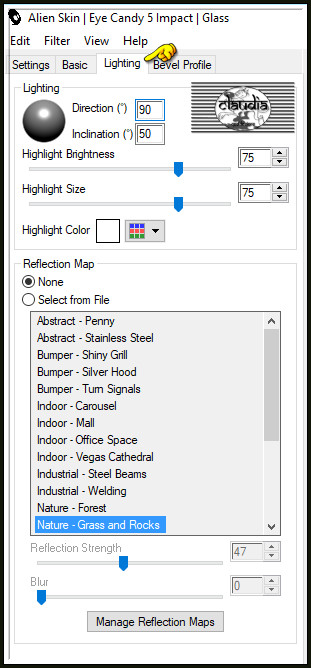
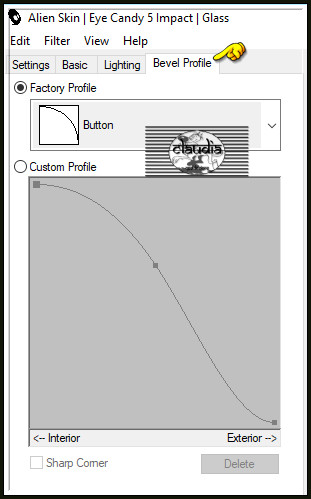
Selecties - Niets selecteren.
Lagen - Dupliceren.
Plaats deze aan de rechterkant op je werkje :
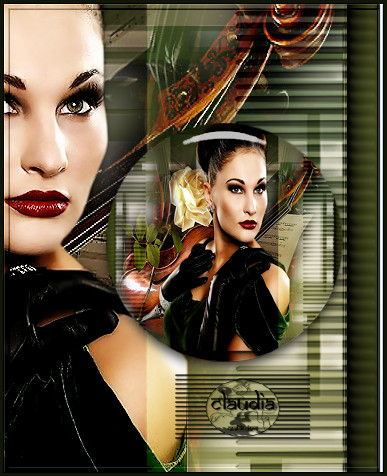
Open uit de materialen het WordArt "text".
Bewerken - Kopiëren.
Ga terug naar je werkje.
Bewerken - Plakken als nieuwe laag.
Plaats de tekst onderaan op je werkje :

Lagen - Nieuwe rasterlaag.
Plaats hierop je watermerkje.
Lagen - Samenvoegen - Alle lagen samenvoegen.
Sla je werkje op als JPG-formaat en daarmee ben je aan het einde gekomen van deze mooie les van Christa.

© Claudia - Januari 2019.



